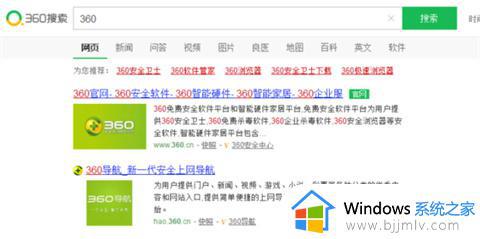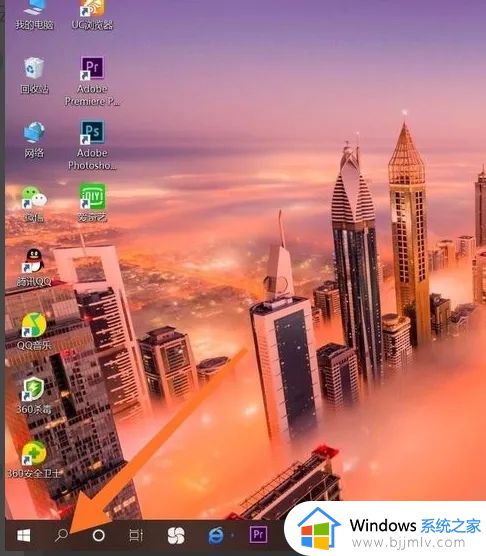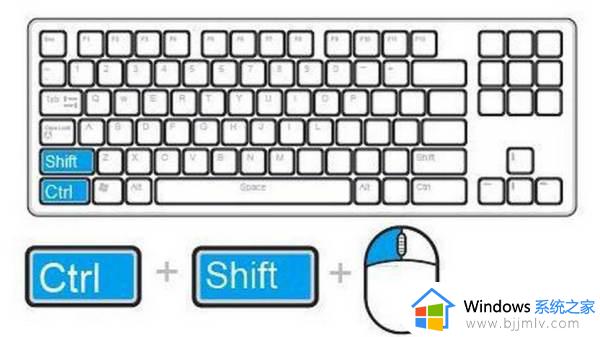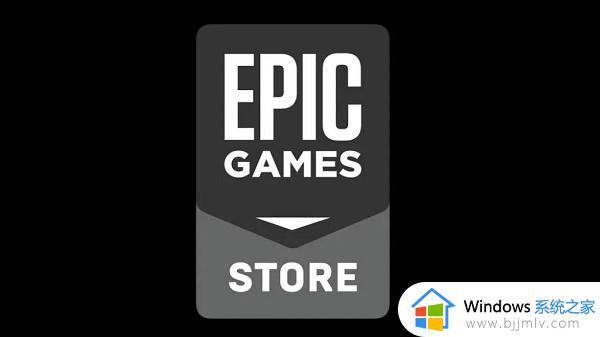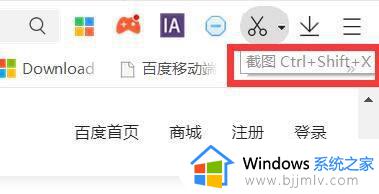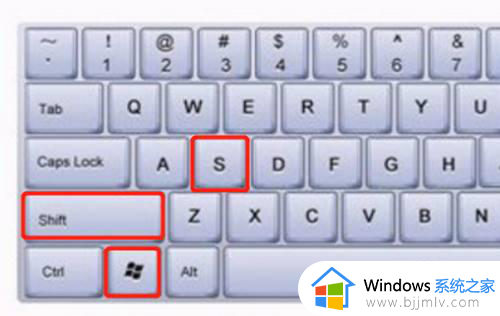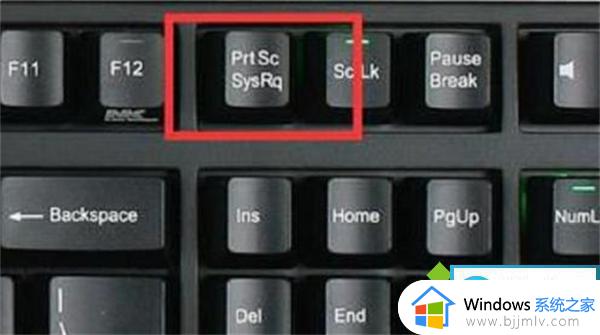windows截图的快捷键是什么 windows截图的快捷键是哪个键
截图功能在小伙伴们的日常工作和生活中扮演着重要角色,无论是保存重要信息还是分享有趣内容,都离不开截图。windows操作系统为小伙伴们提供了便捷的截图快捷键,让截图操作变得更加简单高效,对此windows截图的快捷键是什么呢?下面小编就教大家windows截图的快捷键是哪个键,快来学习一下吧。
具体方法:
按键盘上的PrintScreen键,抓取当前显示屏画面到剪切板,可以打开word或者系统自带的画图软件,粘贴后就能显示抓取的截图。
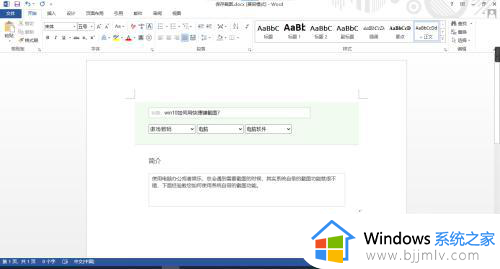
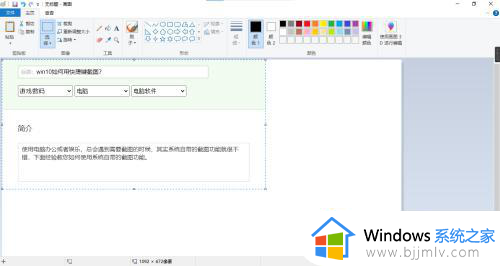
1、按组合快捷键win+Shift+s,会显示4种截图方式:矩形截图、任意形状截图、窗口截图、全屏幕截图。
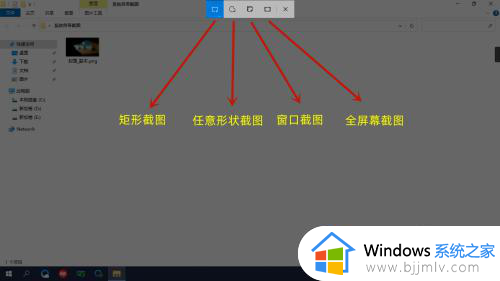
2、选取一种截图方式进行截图后,会弹出截图已保存到剪切板,点击弹出的提示,可在截图工具Snip&Sketch中打开。
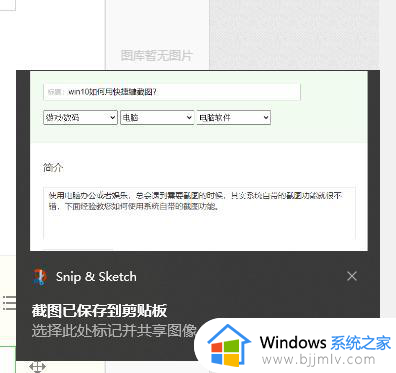
3、在Snip&Sketch中点击保存,就可以把截图保存到文件中。
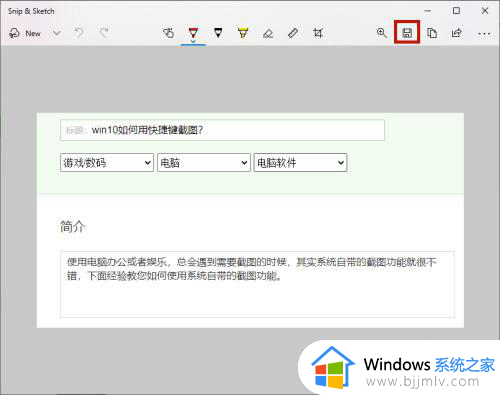
按组合快捷键win+PrintScreen,会自动保存当前屏幕画面到系统图片文件夹中的屏幕截图文件夹。
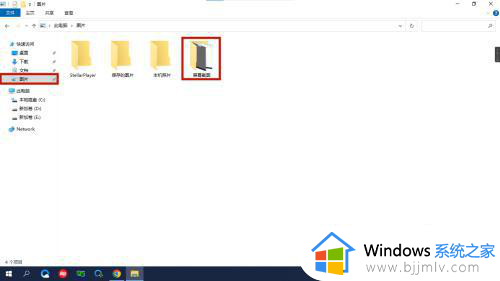
以上全部内容就是小编带给大家的windows截图的快捷键是哪个键详细内容分享啦,如果你们也不清楚的话,就快点跟着小编一起来看看吧。